個々の訪問者の行動を分析するにはセッション・リプレイが有効ですが、もっと統計的な分析をしたいときはヒートマップが活躍します。ヒートマップは、全体的な傾向を理解するのに役立ちます。
今回はクリック・ヒートマップの機能と使い方をご紹介します。

クリック・ヒートマップ
クリック・ヒートマップでは、クリックが多い箇所ほど色が青→赤へと変化しています。 この例では会社概要にサイト利用者のクリックが集中していることがわかります。
Google Analyticsなどの解析ツールでも、各ページへの流入数はわかりますが、クリック・ヒートマップを見るとページ内の各ボタンがどのくらいクリックされているかが一目でわかります。 ページ上部にあるナビゲーションメニューの中で、どのボタンがクリックされ、どのボタンがクリックされていないかが分かるので、人気のない項目はフッターに移動するなど、訪問者の注目が分散することを防ぐことができます。

クリックできない場所のクリック
またこの部分では、リンクが設置されていない箇所がクリックされていることが分かります。 このような場合、ここに該当コンテンツへのリンクを設置する、もしくはリンクが設置されていると誤解させないようにデザインを変えることで、訪問者のストレスの軽減にもつながります。

ヒートマップのコントロールエリア
ヒートマップの操作画面上部のコントロールエリアでは、ヒートマップの種類やデバイスの種類、集計期間などを変更することができます。
また、リンクが設置されている場所にマウスオーバーをすると、

ポップアップされる詳細情報
このように詳細な指標が表示されます。(リンクアナリティクス) ・クリックは何回あったか、それは全体の何%か ・マウスオーバーは何回あったのか、それは全体の何%か ・マウスオーバーからクリックへ遷移したのは何%か ・マウスオーバーからクリックまでには平均何秒かかっているか ・何秒間マウスオーバーしたか ・何番目にマウスオーバーしたのか ・クリックしたユニークユーザー数 ・マウスオーバーするまで平均何秒かかったのか ・クリックするまでに平均何秒かかったのか
これらを分析することで、訪問者がどのくらいリンクの発見に時間を要しているのか、クリックするのにどのくらい迷っているのか等の情報を導き出すことができます。 このように、クリック・ヒートマップはトップページのようにリンクが多く貼られているページの分析に非常に有用です。
以上、クリック・ヒートマップについてのご説明でした。 高機能ヒートマップツール「Mouseflow」について気になることがありましたら、画面上部の「お問合せ」よりお気軽にお問合せください。

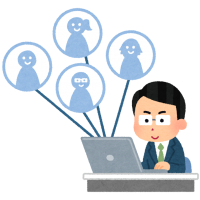
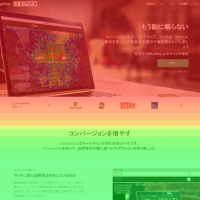




この記事へのコメントはありません。